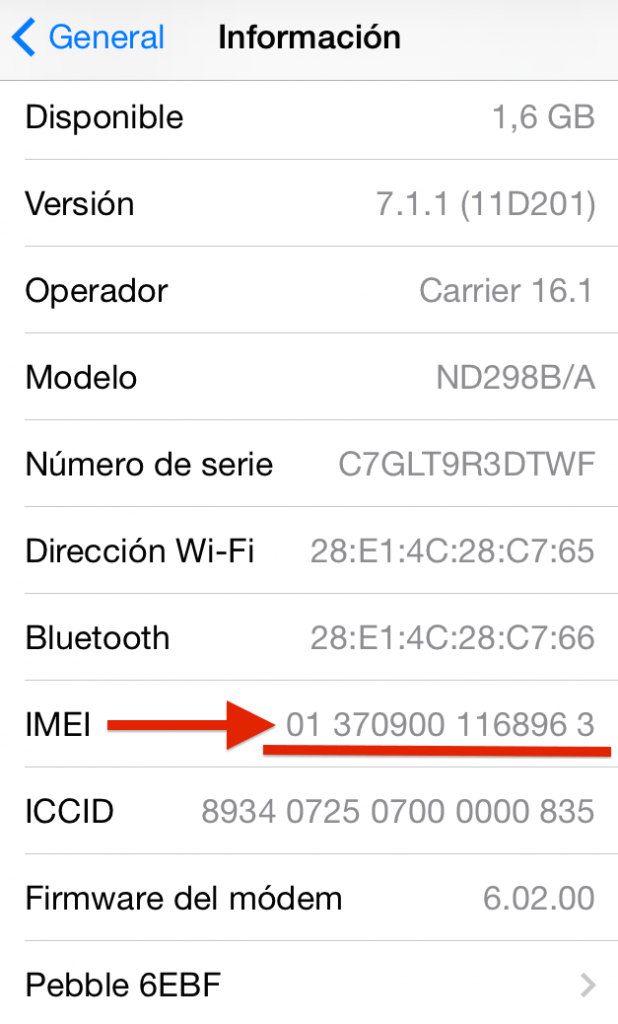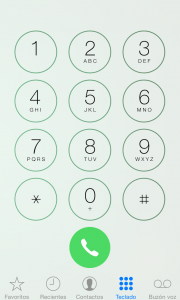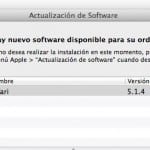Varmasti monet teistä tietävät jo erilaisia tapoja tietää iPhone imei Se ei kuitenkaan koskaan satuta muistaa sitä, varsinkin kun se ei ole asia, jota kuulemme päivittäin, vielä vähemmän, ellei tilanne sitä vaadi, varsinkin kun haluamme vapauttaa iPhonen iPhonea palveluja tarjoavien kolmansien osapuolten kautta (jotta Tähtitieteelliset hinnat useimmissa tapauksissa, joita en suosittele lainkaan) tai kun teemme sen matkapuhelinoperaattorimme kautta, ja kaikki ovat tekosyitä ja viivästyksiä. Tässä tapauksessa ensimmäinen asia, jonka he kysyvät meiltä, on iPhone imei Katsotaan siis erilaisia tapoja saada selville.
Eri tapoja selvittää iPhone imei
Kuten melkein kaikella elämässä, millään ei ole yhtä ratkaisua ja vain yksi tapa on pätevä pääsemään paikkaan. Voit selvittää IMEI meidän iPhone Meillä on kolme vaihtoehtoa.
Aion tarkastella iPhoneni tai iPhone-koteloni
Itse asiassa, jos meillä on iPhone-kotelomme hyvin varastoitu, voimme tehdä melkein kaikki meistä useista syistä tarkista imei-numero Vasemmassa alakulmassa, siinä tarrassa, joka on täynnä viivakoodeja.
Voimme myös kuulla iPhone imei katsomalla sen alaosaa ja poistamalla jopa lokero, johon matkapuhelinoperaattorimme kortti asetetaan:
Entä jos minulla ei ole iPhone-koteloa?
Mutta erilaiset olosuhteet voivat saada yllä mainitut menetelmät tuolloin toimimatta meille. Ehkä emme vain halua ottaa koteloa pois iPhonestamme tai saada poistamaan korttikoteloa; Saattaa myös tapahtua, että olemme kadottaneet iPhone-kotelomme, että meillä ei yksinkertaisesti ole sitä käsillä tuolloin tai jopa, että Applen tekninen palvelu on korvannut päätelaitteemme uudella iPhonella, joten iPhone imei ei enää vastaa laatikossa näkyvää. Tässä vaiheessa meillä on uusia vaihtoehtoja selvittää.
Ehkä yksinkertaisin on tutustua siihen Asetukset → Yleiset → Tiedot -kohdassa ja siinä näytössä, jos menemme vähän alas, voimme pian nähdä malliin liittyvät tiedot, sarjanumeron ja sen, mikä kiinnostaa meitä tällä hetkellä eniten , imei iPhonestamme.
Lisäksi voit myös tarkista iPhonen imei avaamalla puhelinsovelluksen ja kirjoittamalla koodi * # 06 # ja se näkyy automaattisesti iPhonen näytöllä.
IPhonen imei-sovelluksen selvittäminen iTunesin avulla
Mutta asia ei ole. On vielä toinen vaihtoehto tarkista iPhonen imei, minulle kaikkein hankalia, ellemme ole juuri kirjoittamassa, tietokoneessamme ja iPhonen kaapelilla. Tämä viimeinen vaihtoehto koostuu Liitä iPhone iTunesiin, siirry "iPhone" -osioon ja "Yhteenveto" -välilehdellä voimme helposti nähdä IMEI ja iPhone.
Ja lopuksi, tällä kertaa todella, Applen teknisen tuen verkkosivustolla he ilmoittavat meille viimeisestä vaihtoehdosta, jos sinulla on pääsy tietokoneellesi, mutta sinulla ei ole iPhonea käsillä, vaikka tämä vaihtoehto on voimassa vain jos iPhoneesi varmuuskopio on tallennettu tietokoneeseen:
- avautuu iTunes.
- Avaa Asetukset valikosta.
- Napsauta Laitteet-välilehteä.
- Vie hiiri varmuuskopion päälle näyttääksesi laitteen sarjanumeron, johon varmuuskopio kuuluu.
Ja siinä kaikki. Olemme löytäneet jopa kuusi erilaista tapaa kysyä imei iPhonestamme. Toivottavasti ei ole enää 🙂 ja toivon myös, että tämä pieni oppitunti on todella hyödyllinen sinulle.